
Како инсталирати Анацонда Питхон?
Анаконда је популарно средство које се користи у машинском учењу и науци о подацима. То је бесплатна дистрибуција језика Питхон-а и отвореног кода. Његов је циљ да поједностави управљање и распоређивање пакета, тј. Омогућава вам стварање посебног окружења са пакетима који су потребни у вашем пројекту. Помоћу потребних пакета можете креирати било који број окружења на основу својих пројеката. Анацонда долази са ГУИ Навигатором познатим као Анацонда навигатор који је графичко корисничко сучеље за цонда пакете и анакондни промпт који је интерфејс командне линије навигатора анаконде.
Овај водич ће научити како инсталирати Анацонда Питхон дистрибуцију у ваш Виндовс 10 систем и на крају како покренути питхон интерпретер тако да можете покренути питхон кодове користећи анацонда промпт.
Кораци за инсталирање Анацонда Питхон-а
Кораци за инсталирање Анацонда дистрибуције Питхона на Виндовс 10 су следећи:
1. корак: Преузмите Анаконду
Идите на Анацонда.цом добићете следећу страницу:
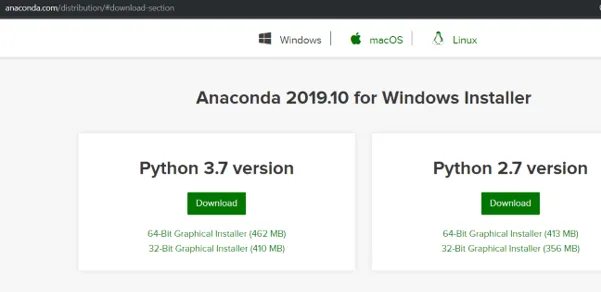
Корак 2: Изаберите Виндовс
Провјерите је ли расподјела анаконде за Виндовс кликом на икону Виндовс будући да је преносимо за Виндовс 10.
Корак 3: Проверите свој систем
Морамо знати тип система како бисмо одабрали одговарајући .еке инсталацијски систем. Ако већ знате врсту свог система, пређите на корак 4. Остало следите кораке у наставку:
- Кликните десним тастером миша на Ми Цомпутер
- Идите до Својства
- У одељку „Систем“ проверите тип система. За мене је то процесор заснован на к64. Следи снимак како ће то изгледати:

Корак 4: Преузмите .еке Инсталлер
Преузмите најновије издање питхона. У време писања овог поста, то је питхон 3.7. Датотека за преузимање износи око 462 МБ, па ће потрајати неко вријеме да Анацонда преузме. Ако је ваш систем к64 директно кликните на дугме за преузимање, а затим кликните на 32-битни Грапхиц Инсталлер.
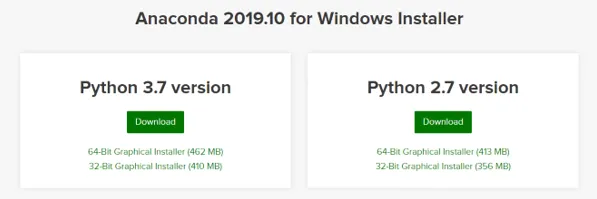
Корак 5: Покрените Довнлоадед .еке датотеку
Након преузимања датотеке отворите и покрените .еке инсталацијски програм, добит ћете прозор добродошлице.
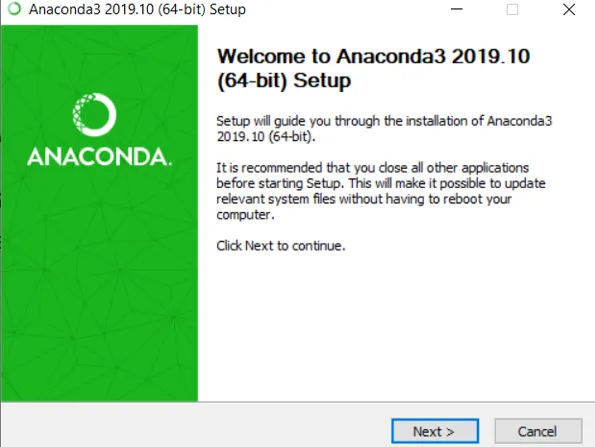
- Кликните на Нект. Добићете прозор са лиценцним уговором.

- Кликните на Слажем се.

- Сви корисници се не препоручују јер већину људи људи немају администраторска права, па одаберите „Само ја“ и кликните Даље.

- Одаберите одредишну мапу у коју желите инсталирати Анацонда дистрибуцију и кликните на Нект.
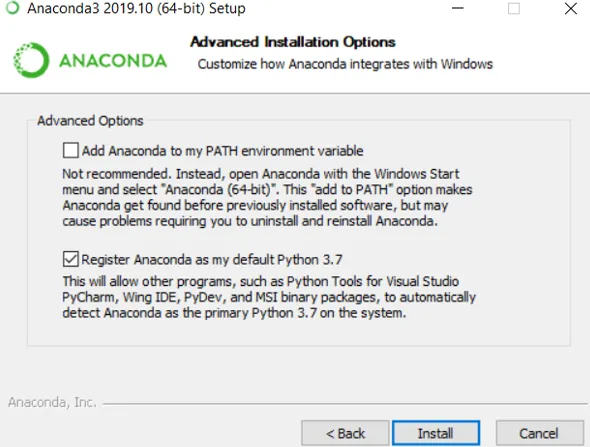
Не изаберите „Додај Анаконду у променљиву околину ПАТХ-а“ јер већина корисника нема администраторска права. Потврдите избор у пољу за потврду „Региструј Анаконду као мој подразумевани Питхон 3.7“. Кликните на Инсталирај. Ово ће инсталирати Анацонду у ваш систем.
Корак 6: Отворите Анацонда промпт
Једном када је инсталација анаконде завршена. Идите на Виндовс старт и одаберите одзивник за анаконду.
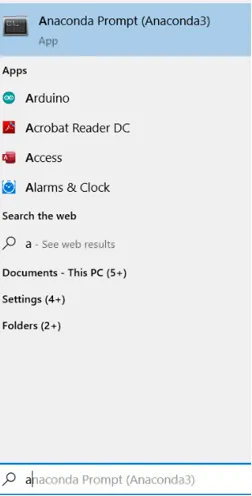
- Ово ће покренути прозор прозивке за анаконду који изгледа као црни прозор као што је приказано на снимку испод.

Имајте у виду да ћете видети Анаконду и Анаконду промпт. Важно је знати да је Анацонда промпт љуска наредбеног ретка, док је Анацонда ГУИ за дистрибуцију питона.
Корак 7: Покрените Питхон Интерпретер
Укуцајте наредбу питхон у прозору упита анаконде и притисните Ентер:

- Обратите пажњу на верзију питона. За мене то приказује "Питхон 3.7.4". Већи од симбола >>> указује да се преводитељ питхон-а покреће.
- То је то. Сада можете покренути команде питхон. Покушајте да увезите „ово“ тако што упишете. Увези ово на питхон интерпретер-у. Требали бисте видети Зен Питхон-а Тима Петерс-а.
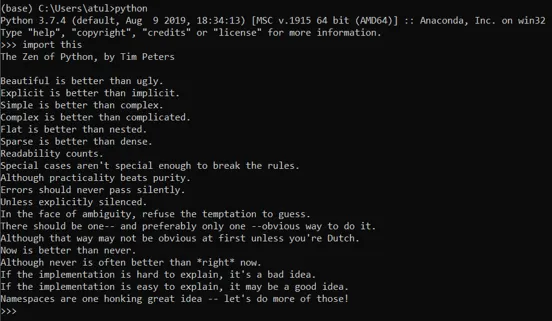
- Интерпретатор питхон-а можете затворити тако да упишете „екит ()“ и притиснете ентер.
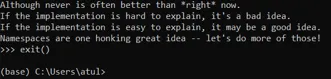
- Да бисте затворили Анацонда промпт, можете га затворити помоћу излаза команде или помоћу миша затворити.
- Да бисте поново покренули Анацонда промпт и користили питхон, можете покренути да одаберете Анацонда промпт и откуцајте “питхон” команду да бисте покренули питхон интерпретер. Ако сте постигли овај корак, онда честитамо што сте успешно инсталирали Анацонда Питхон на вашем систему.
- Ако желите да у свом пројекту имате другу верзију питхон рецимо питхо2.7, тада можете створити засебно окружење са питхон2.7. Да бисте то учинили користите следећу команду:

- Ако се ово покрене, створиће се нови енв у анаконди назван „енв_наме“ за покретање типа окружења.

Ово ће покренути окружење које ће имати питхон 2.7. Пошто је цонда окружење независно једно од другог, креирате било који број окружења са различитим верзијама питхона или било којег другог пакета.
Закључак
Ово је био водич за инсталирање Анацонда дистрибуције са питхон-ом. Овде смо разговарали о уградњи анаконде питона и научили како да постоје две различите верзије питона. Програмери могу инсталирати анакондни промпт користећи горе наведене кораке и почети професионално радити на својим кодовима стварајући засебно окружење за сваки пројекат.
Препоручени чланци
Ово је водич за инсталирање Анацонда Питхон-а. Овде смо расправљали о разним корацима за инсталирање анаконде питхон, заједно са одговарајућим објашњењем. Можете и да прођете кроз друге наше предложене чланке да бисте сазнали више -
- Шта је Питхон
- Инсталирајте Питхон на Линук
- Кораци за инсталирање Питхона на Виндовс
- Низови у Питхон-у
